
Nhận mã xác minh và đăng nhập bằng tính năng xác thực hai yếu tố
Khi sử dụng tính năng xác thực hai yếu tố, bạn sẽ cần có mã xác minh để đăng nhập vào Tài khoản Apple trên một thiết bị hoặc trình duyệt mới.
Bất cứ khi nào bạn đăng nhập vào Tài khoản Apple trên thiết bị hoặc trình duyệt mới, bạn sẽ xác nhận danh tính của mình bằng mật khẩu và mã xác minh gồm sáu chữ số. Bạn có thể nhận được mã xác minh theo một số cách. Bạn có thể sử dụng mã hiển thị trên thiết bị đáng tin cậy của mình, nhận tin nhắn văn bản hoặc cuộc gọi điện thoại hoặc tạo mã từ thiết bị đáng tin cậy đó.
Nếu sử dụng iOS 11.3 trở lên trên iPhone, bạn có thể không cần nhập mã xác minh. Trong một số trường hợp, số điện thoại tin cậy của bạn có thể được tự động xác minh trong nền trên iPhone. Bạn sẽ bớt được một bước cần thực hiện và tài khoản của bạn vẫn được bảo vệ bằng Xác thực hai yếu tố.
Sử dụng mã hiển thị trên thiết bị đáng tin cậy
Nếu bạn có thiết bị đáng tin cậy chạy iOS 9 trở lên, OS X El Capitan trở lên, iPadOS 13 trở lên hoặc watchOS 6 trở lên, mã xác minh sẽ tự động hiển thị trên thiết bị đáng tin cậy của bạn.
Đăng nhập vào Tài khoản Apple của bạn trên thiết bị hoặc trình duyệt mới.
Tìm kiếm thông báo đăng nhập trên bất kỳ thiết bị đáng tin cậy nào của bạn.*
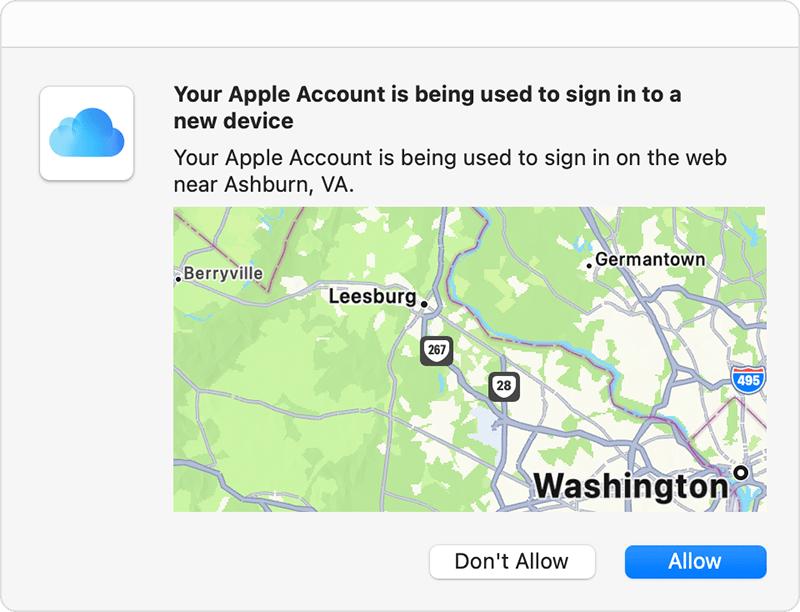
Chạm vào Cho phép để nhận mã xác minh.
Nhập mã xác minh trên thiết bị khác của bạn để hoàn tất đăng nhập.
Nhận tin nhắn hoặc cuộc gọi điện thoại
Nếu không có sẵn thiết bị đáng tin cậy, bạn có thể yêu cầu gửi mã xác minh đến số điện thoại đáng tin cậy của mình dưới dạng tin nhắn văn bản hoặc cuộc gọi điện thoại.
Chọn "Không nhận được mã?” trên màn hình đăng nhập.
Chọn gửi mã đến số điện thoại đáng tin cậy của bạn.
Bạn sẽ nhận được tin nhắn văn bản hoặc cuộc gọi điện thoại từ Apple kèm theo mã xác minh. Tin nhắn văn bản này có thể bao gồm một dòng xác thực miền bổ sung. Dòng này bao gồm ký hiệu @, tên trang web và mã của bạn (ví dụ: @icloud.com #123456 %apple.com).

Nhập mã trên thiết bị khác của bạn để hoàn tất đăng nhập.
Nhận mã từ phần Cài đặt trên thiết bị đáng tin cậy
Nếu không thể tự động nhận được mã xác minh trên các thiết bị đáng tin cậy của mình, bạn có thể nhận mã từ phần Cài đặt, ngay cả khi thiết bị của bạn ngoại tuyến.
Trên iPhone, iPad hoặc Apple Watch
Nếu thiết bị của bạn được kết nối với Internet:
Vào phần Cài đặt > [tên của bạn].
Chạm vào Đăng nhập & Bảo mật > Xác thực hai yếu tố.
Chạm vào Lấy mã xác minh.

Nếu thiết bị của bạn không được kết nối với Internet:
Vào phần Cài đặt > [tên của bạn].
Chạm vào Đăng nhập & Bảo mật.
Một thông báo có nội dung "Chi tiết tài khoản không có sẵn". Chạm vào Lấy mã xác minh.
Từ máy Mac
Chuyển đến menu Apple > Cài đặt hệ thống, rồi bấm vào tên bạn.
Bấm vào Đăng nhập & Bảo mật > Xác thực hai yếu tố.
Bấm vào Lấy mã xác minh.

Nếu bạn vẫn không thể đăng nhập
Nếu không thể đăng nhập, đặt lại mật khẩu hoặc nhận mã xác minh, bạn có thể yêu cầu khôi phục tài khoản để lấy lại quyền truy cập vào tài khoản của bạn. Quá trình khôi phục tài khoản có thể mất vài ngày hoặc lâu hơn, tùy theo thông tin tài khoản cụ thể mà bạn cung cấp để xác minh danh tính của mình.
Link nội dung: https://thietkewebhcm.com.vn/cach-lay-ma-xac-minh-id-apple-a63432.html